win10怎么 录屏 Win10系统怎样开启游戏录屏功能
更新时间:2024-09-28 11:04:37作者:xtang
Win10系统作为目前最受欢迎的操作系统之一,其强大的功能和用户友好的界面备受用户喜爱,其中游戏录屏功能更是备受关注。许多玩家在游戏过程中希望能够记录下精彩的瞬间,与朋友分享或留作纪念。Win10系统如何开启游戏录屏功能呢?接下来我们将详细介绍Win10系统中的游戏录屏功能设置方法,让您轻松记录游戏中的每一个精彩瞬间。
具体方法:
1.点击电脑桌面左下角的【开始】按钮,在弹窗中点击进入【系统设置】。
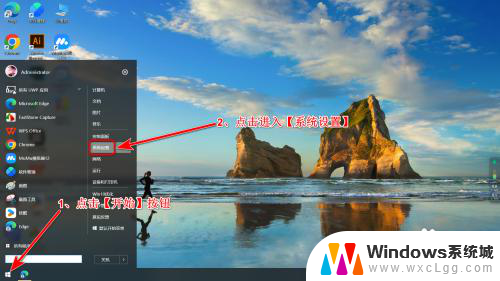
2.在设置页面点击进入【游戏】设置。
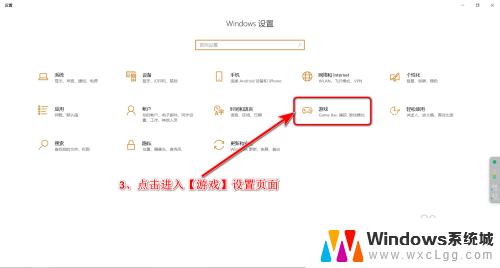
3.在游戏设置选项中点击【摄像】。

4.在摄像选项下点击打开【当我玩游戏时在后台录制】的开关按钮即可。
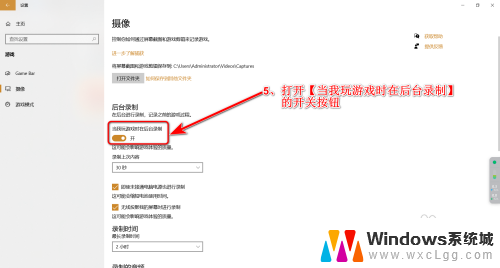
以上就是win10怎么 录屏的全部内容,碰到同样情况的朋友们赶紧参照小编的方法来处理吧,希望能够对大家有所帮助。
win10怎么 录屏 Win10系统怎样开启游戏录屏功能相关教程
-
 win10怎么录制屏幕视频 win10系统自带录屏功能怎么使用
win10怎么录制屏幕视频 win10系统自带录屏功能怎么使用2023-12-02
-
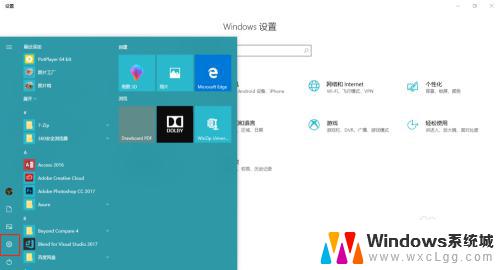 win10有录屏吗 win10系统自带的录屏功能怎么用
win10有录屏吗 win10系统自带的录屏功能怎么用2023-10-18
-
 win10自带的录屏怎么打开 Win10自带录屏功能无声怎么解决
win10自带的录屏怎么打开 Win10自带录屏功能无声怎么解决2024-02-12
-
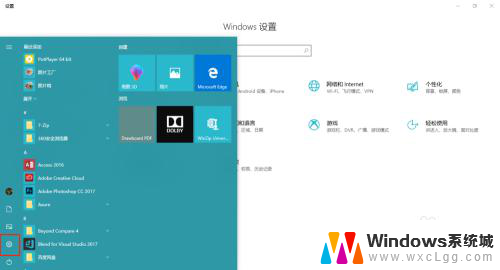 win10能不能录制屏幕 win10系统自带录屏软件怎么使用
win10能不能录制屏幕 win10系统自带录屏软件怎么使用2023-11-10
-
 录屏录不了声音 Win10录屏时怎样录制带有系统声音的视频
录屏录不了声音 Win10录屏时怎样录制带有系统声音的视频2023-11-30
-
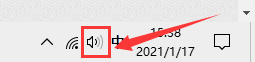 怎么设置录屏才会有声音 Win10视频录屏系统声音怎么录制
怎么设置录屏才会有声音 Win10视频录屏系统声音怎么录制2024-05-08
- win10系统录屏软件 Windows10自带录屏软件怎么打开
- windows录屏在哪个文件夹 如何修改Win10录屏功能的保存目录
- win10录电脑音频 win10视频录屏怎么录制系统声音
- win10怎样开启vt Win10系统如何打开VT功能
- win10怎么更改子网掩码 Win10更改子网掩码步骤
- 声卡为啥没有声音 win10声卡驱动正常但无法播放声音怎么办
- win10 开机转圈圈 Win10开机一直转圈圈无法启动系统怎么办
- u盘做了系统盘以后怎么恢复 如何将win10系统U盘变回普通U盘
- 为什么机箱前面的耳机插孔没声音 Win10机箱前置耳机插孔无声音解决方法
- windows10桌面图标变白了怎么办 Win10桌面图标变成白色了怎么解决
win10系统教程推荐
- 1 win10需要重新激活怎么办 Windows10过期需要重新激活步骤
- 2 怎么把word图标放到桌面上 Win10如何将Microsoft Word添加到桌面
- 3 win10系统耳机没声音是什么原因 电脑耳机插入没有声音怎么办
- 4 win10怎么透明化任务栏 win10任务栏透明效果怎么调整
- 5 如何使用管理员身份运行cmd Win10管理员身份运行CMD命令提示符的方法
- 6 笔记本电脑连接2个显示器 Win10电脑如何分屏到两个显示器
- 7 window10怎么删除账户密码 Windows10删除管理员账户
- 8 window10下载游戏 笔记本怎么玩游戏
- 9 电脑扬声器不能调节音量大小 Win10系统音量调节功能无法使用
- 10 怎么去掉桌面上的图标 Windows10怎么删除桌面图标